Cómo crear imágenes con IA (cinco formas sencillas en 2024)
Publicado: 2024-04-30Los activos creativos son importantes, incluso en la era de la IA. Siempre que sean de gran calidad y comuniquen bien (para su situación), las imágenes creadas con IA pueden ser tan efectivas como la fotografía y el diseño gráfico profesionales. Pero probablemente tengas la pregunta persistente de cómo hacerlo . Hemos creado una guía que muestra cómo utilizar cinco generadores de imágenes de IA muy diferentes que puede utilizar para crear imágenes de IA usted mismo.
- 1 Guía paso a paso: 5 formas sencillas de generar imágenes de IA
- 1.1 1. Relleno generativo de Adobe Photoshop: creación de compuestos de IA detallados
- 1.2 2. Divi AI Image Generator: optimización de gráficos para diseño web
- 1.3 3. Uso de ChatGPT Plus con Dalle-3: creación de imágenes con IA simplificada
- 1.4 4. Herramienta gratuita Google Gemini: imágenes de calidad con IA sin coste alguno
- 1.5 5. Microsoft Copilot: arte de IA versátil con acceso gratuito
- 2 Cómo elegir el mejor generador de imágenes con IA para sus necesidades
Guía paso a paso: 5 formas sencillas de generar imágenes de IA
Cada semana se lanzan nuevos modelos de IA, lo que significa que las formas de crear imágenes únicas utilizando IA son cada vez más frecuentes. Hemos elegido tres formas muy diferentes pero efectivas de crear imágenes con IA. Ellos están usando:
- Relleno generativo de Adobe Photoshop
- Generación de imágenes de Divi AI
- Creador de imágenes Dalle-3 de ChatGPT Plus
- Generador de imágenes de Google Gemini
- Creador y editor de imágenes de Microsoft Copilots
A continuación se muestra un sencillo paso a paso para cada una de estas herramientas. Después de eso, compartiremos algunas de nuestras opiniones sobre cuáles deberías probar.
1. Relleno generativo de Adobe Photoshop: creación de compuestos de IA detallados
Hemos probado muchos generadores de imágenes de IA y utilizar la IA generativa de Photoshop es una de las mejores formas. Con la tecnología de Adobe Firefly, Photoshop brinda a los usuarios mucho control sobre lo que crean con las funciones avanzadas de IA. Además, aquellos con conocimientos estándar de Photoshop pueden crear imágenes aún más personalizadas. En general, es una gran solución para quienes tienen una suscripción activa a Adobe y muchas ideas.
Para este ejemplo, le mostraremos cómo utilizar la función Relleno generativo de Adobe para crear imágenes de IA en Photoshop.
Primero, comenzaremos con un lienzo en blanco. Elija las dimensiones de su imagen y establezca el fondo en transparente.
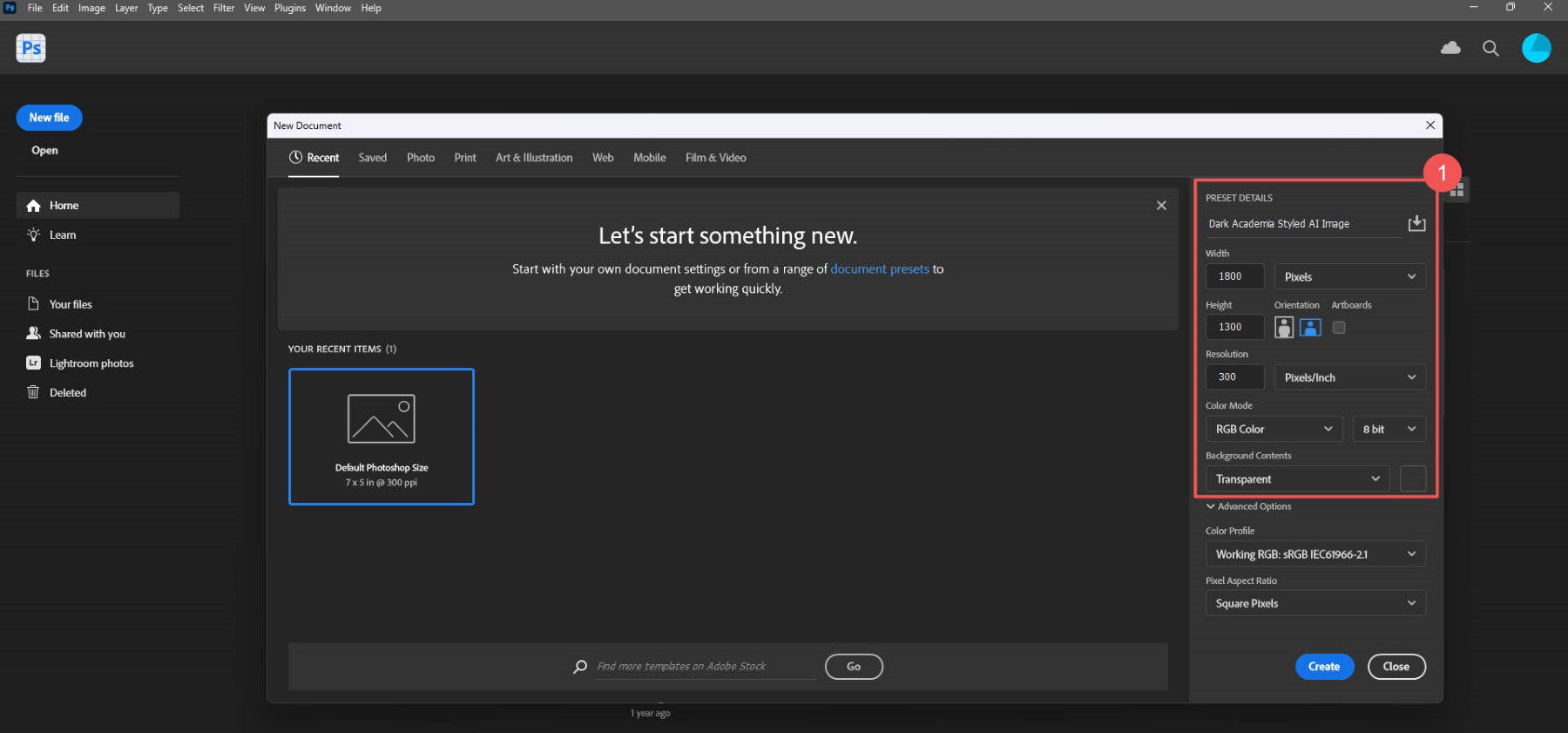
A continuación, comenzaremos a usar relleno generativo en toda la imagen. Queremos comenzar con el fondo de la imagen. Cualquier cosa que imagines, puedes dividirla en tantas partes como quieras. Crearé una imagen inspirada en una “biblioteca de la academia oscura” con un escritorio, estanterías y un sillón. Usaré mensajes de relleno generativos separados para crear cada uno de estos.
Primero, el escritorio. Con la " Herramienta Marco rectangular ", seleccione el tercio inferior de la imagen para revelar la barra de opciones de relleno generativo.

Escriba un mensaje y luego haga clic en " Generar ". Esto creará tres (3) variaciones para que elijas. Si ninguno se ajusta a sus necesidades, puede volver a generar o modificar su mensaje.
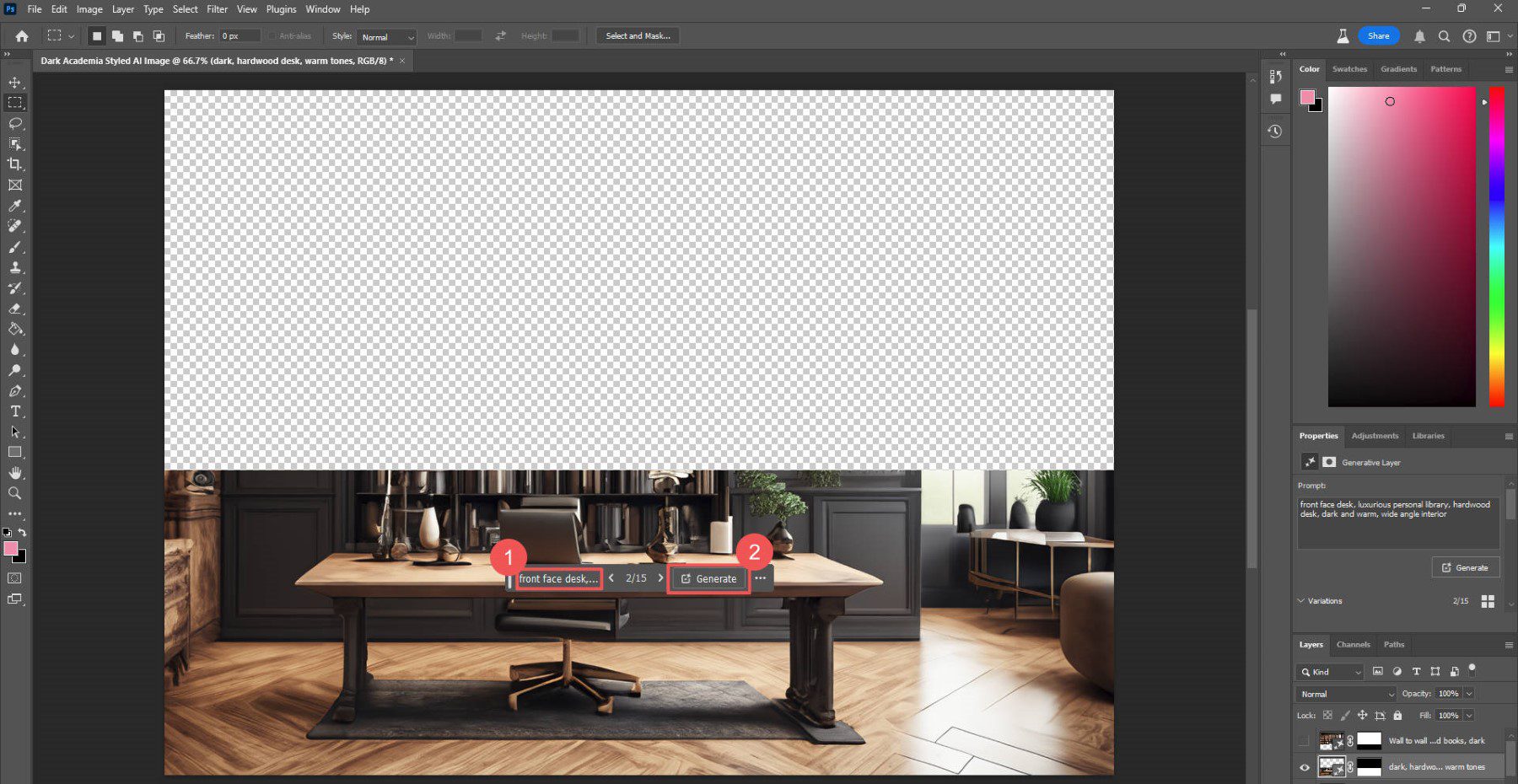
Aviso utilizado: escritorio frontal, biblioteca personal de lujo, escritorio de madera, interior oscuro y cálido, gran angular
Ahora agregaremos algunas estanterías. Seleccione los dos tercios superiores de la foto y agregue un mensaje, siguiendo los mismos pasos.
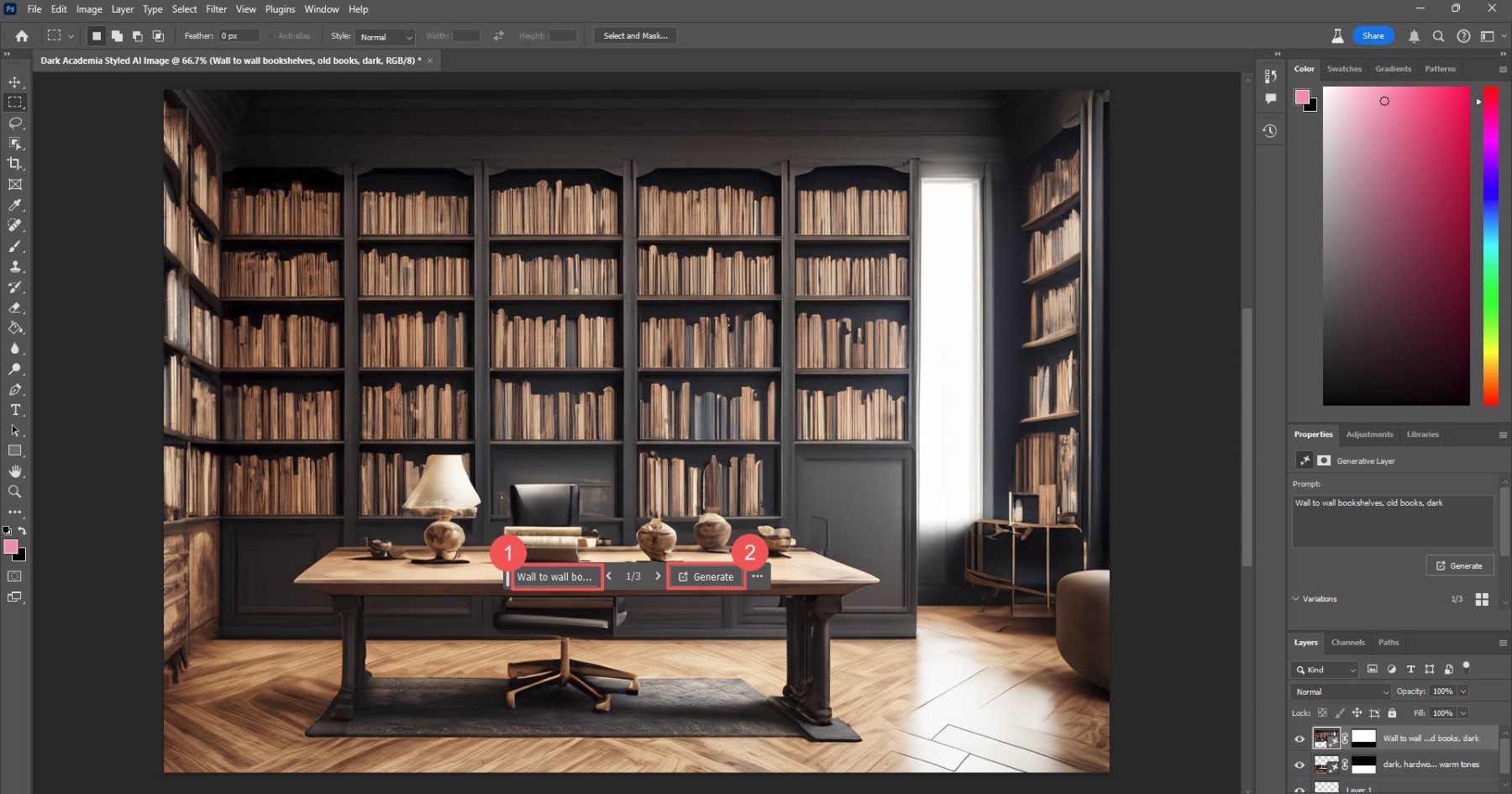
Indicación utilizada: estanterías de pared a pared, libros antiguos, oscuridad
Y por último, un bonito sillón de cuero a un lado.
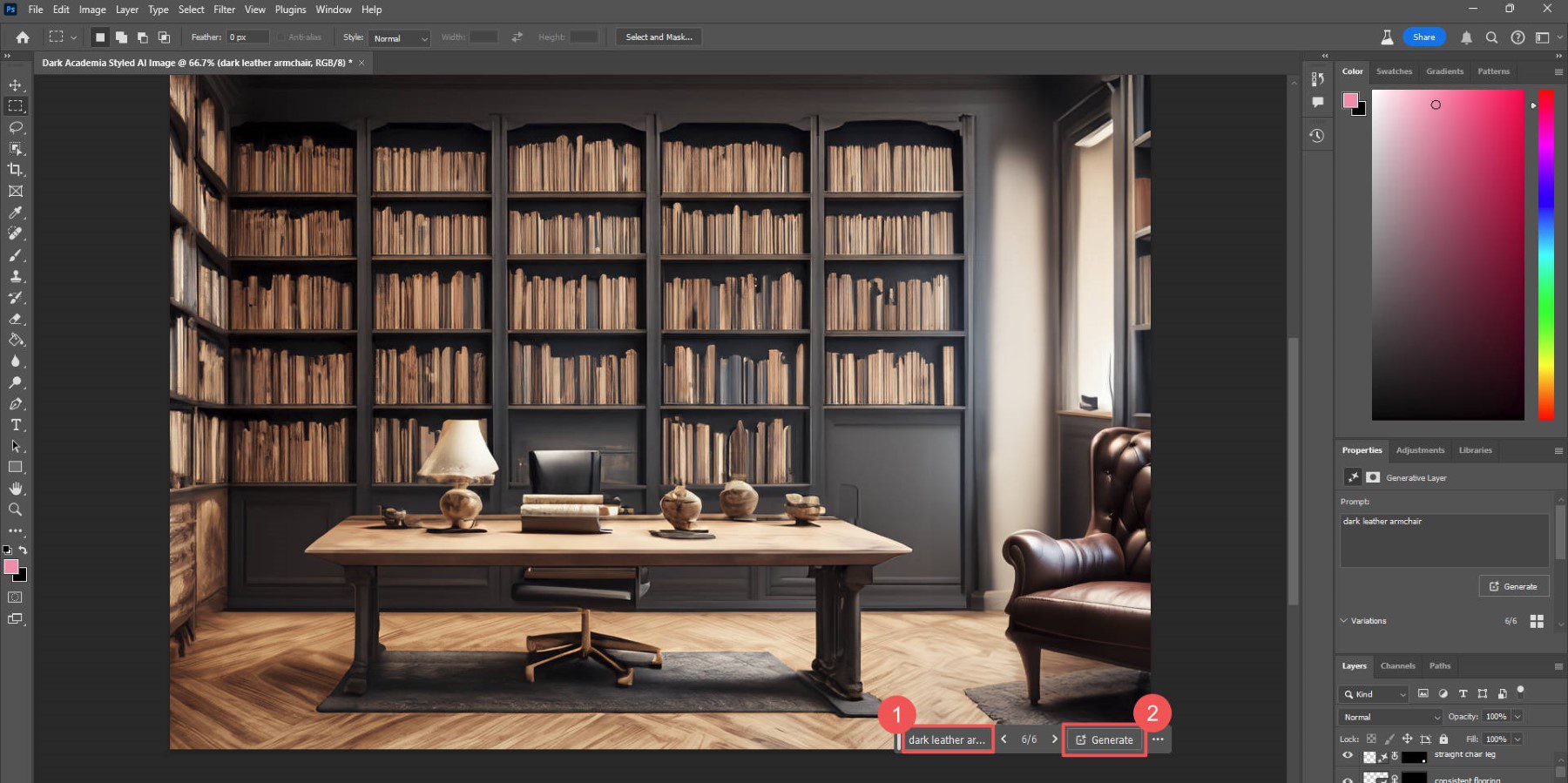
Indicación utilizada: sillón de cuero oscuro.
Podemos hacer aún más. Aquí hay un producto semifinal con más elementos agregados al escritorio, inconsistencias solucionadas y más, todo creado con IA.

Ahora bien, no nos hacemos ilusiones de que esta sea una imagen perfecta. Aún queda mucho por hacer, pero es genial ver lo que Photoshop AI puede hacer. Puede ir más allá (y debería hacerlo) utilizando las amplias herramientas de edición y manipulación de fotografías de Photoshop para hacerlo todo más cohesivo. Pero llegamos bastante lejos solo con las indicaciones de llenado de la IA.
Para obtener más detalles, consulte nuestra guía completa sobre el uso del relleno generativo de IA de Photoshop y nuestro tutorial sobre cómo crear arte de IA con FireFly.
Obtenga Photoshop AI
2. Divi AI Image Generator: optimización de gráficos para diseño web
Divi AI es un asistente de IA para diseño web integrado en Divi, nuestro popular creador de páginas y temas de WordPress. Con él, puede generar diseños de páginas completos, contenido de texto, código, imágenes y más utilizando el poder de la IA para crear su sitio web completo. Una de sus características destacadas es el Generador de imágenes Divi AI.
Lo que nos gusta de usar Divi AI para la generación de imágenes es su posición en el flujo de trabajo de creación de sitios web. Una herramienta justo a tiempo siempre es mejor que una herramienta separada y desconectada. Si crea sitios web para usted o para otros, sabrá en cuántas herramientas ha confiado a menudo para realizar el trabajo. Divi AI reduce la cantidad de herramientas que necesita y proporciona casi todo lo que necesita en su editor visual.
Divi AI es bastante flexible cuando se trata de crear y editar imágenes. Le mostraremos cómo crear una nueva imagen desde cero, pero hay aún más para aquellos que optan por usar Divi AI.
Usando el constructor visual Divi, puedes agregar un módulo de imagen (o usar uno existente de una plantilla prediseñadas) a cualquier página de WordPress. En el panel de Configuración del módulo de imagen, haga clic en el icono " AI " y luego en "Generar con AI ".
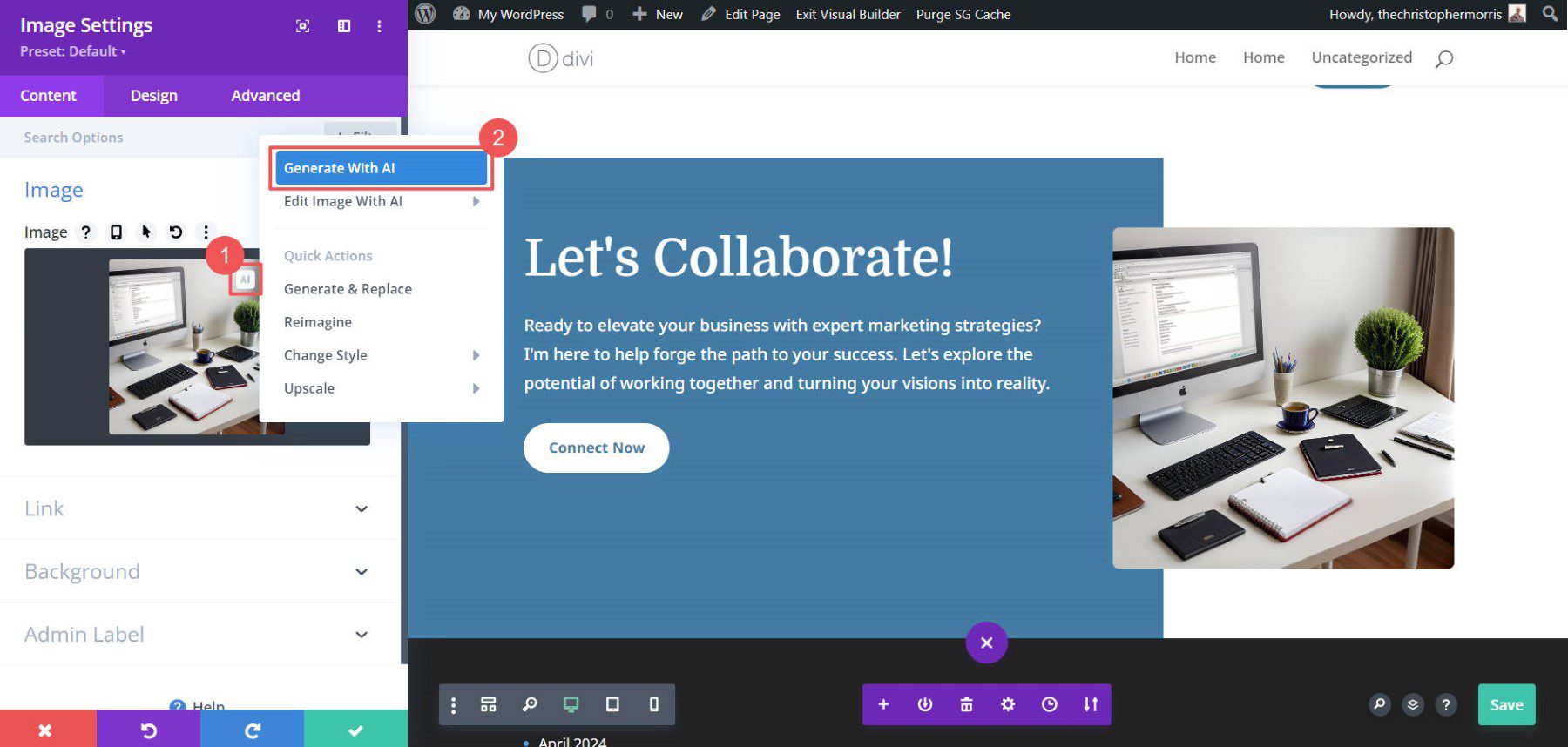
Nuevamente, necesitamos una idea rápida para comenzar. Para este ejemplo, estamos creando imágenes para una agencia de marketing local que ayuda a empresas de servicios de techado y canalones. Escriba su mensaje y asegúrese de configurar los ajustes adicionales.
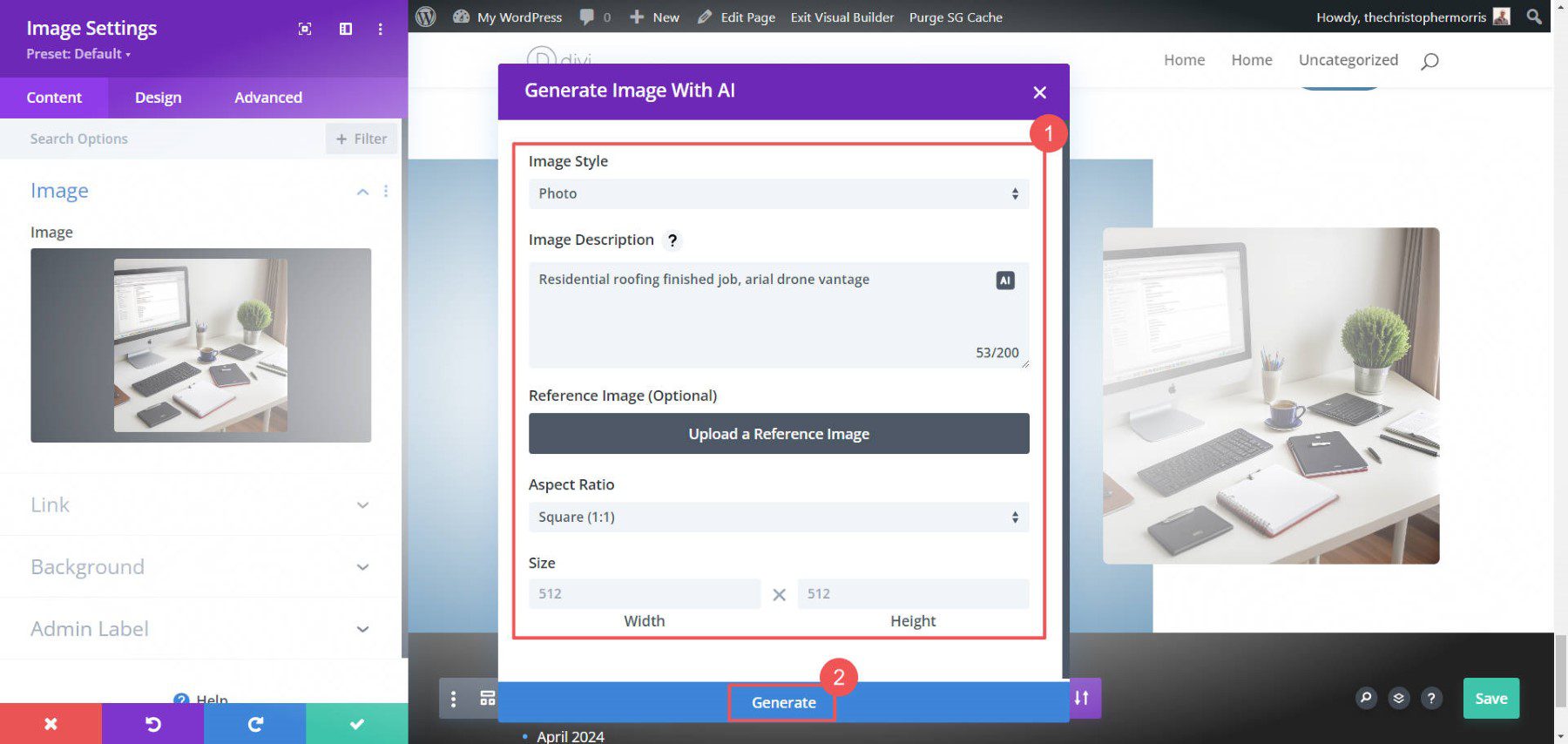
Indicación utilizada: Trabajo terminado de techo residencial, vista aérea de drones
Divi AI generará cuatro (4) imágenes para elegir. Si hay uno que le guste, haga clic en él y luego haga clic en " Usar esta imagen ".
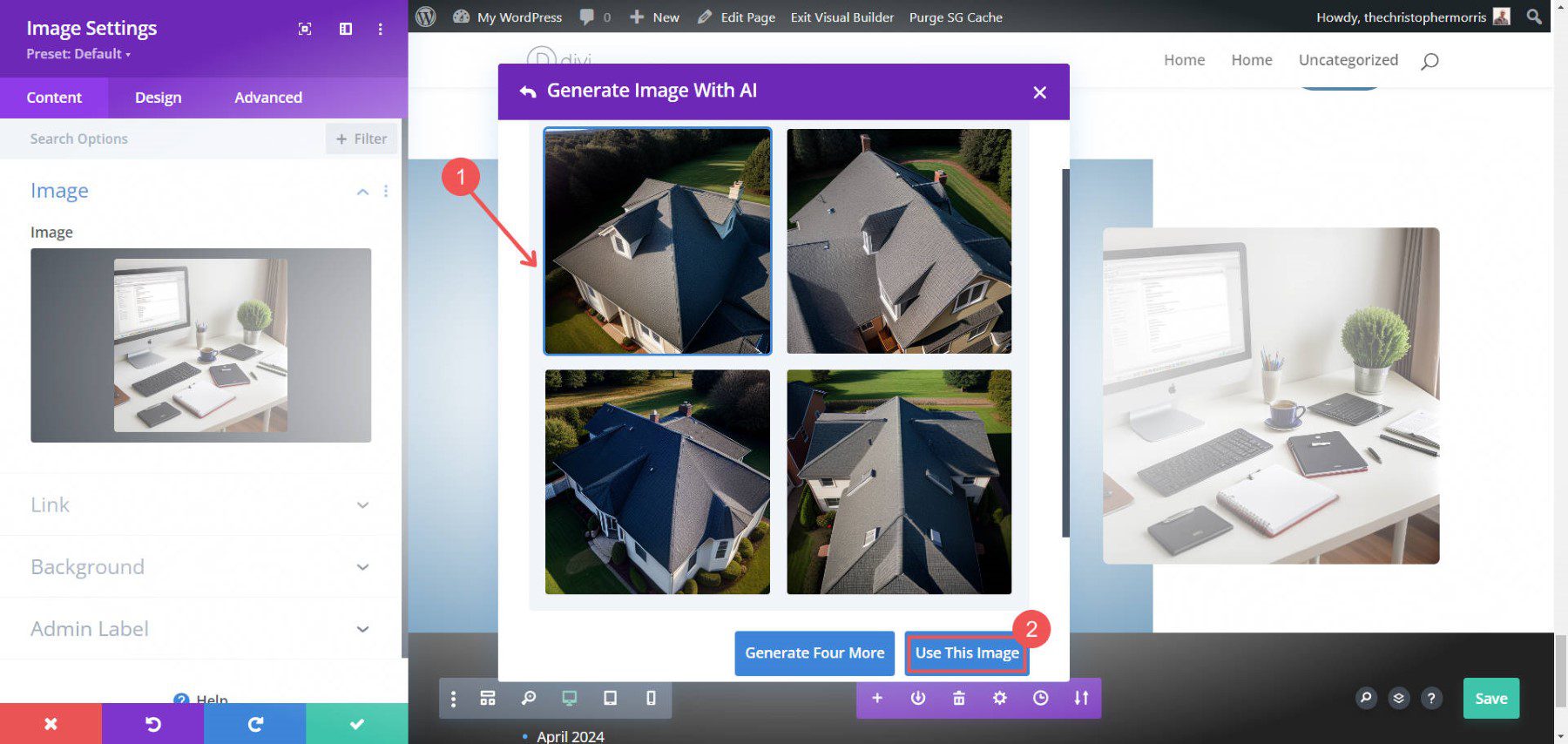

También puedes generar cuatro imágenes más. Si te gusta una de las imágenes, puedes optar por editarla con IA usando las herramientas de edición de Divi. Usando la opción " Editar imagen con IA " en Divi AI, los usuarios pueden agregar un trazo de pincel y dar un mensaje de relleno de IA generativo para realizar un cambio específico. " Generar imagen modificada " creará cuatro imágenes según sus reglas de modificación de imágenes.
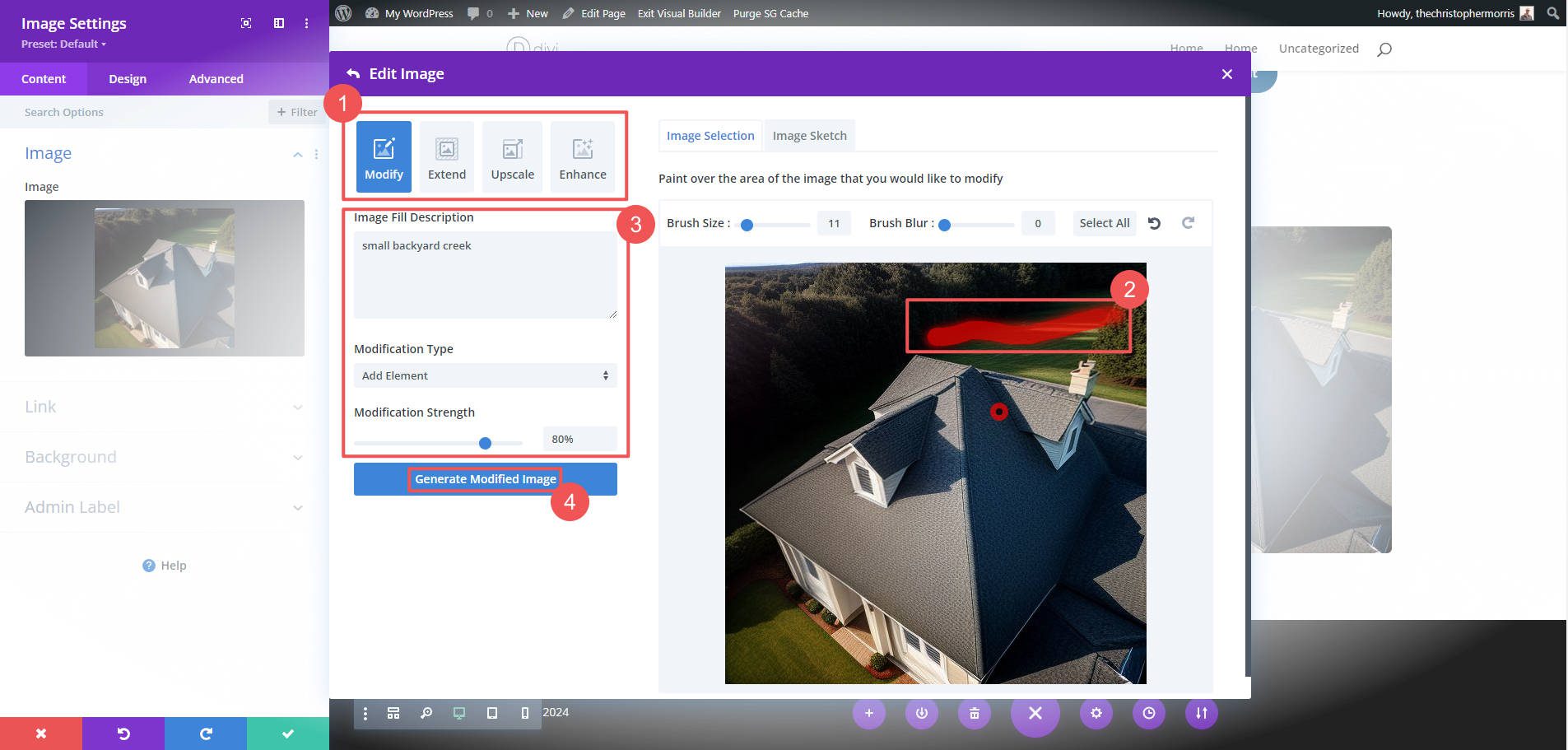
Mensaje utilizado: pequeño arroyo en el patio trasero (con selección de cepillo)
Crear imágenes en un creador de sitios web ahorra tiempo. Divi AI va un paso más allá al permitir ediciones detalladas de IA en el mismo proceso. Divi AI es la mejor manera de usar IA en WordPress si te ganas la vida creando sitios web.
Obtenga más información sobre cómo solicitar la generación de imágenes con Divi AI.
Consigue Divi AI
3. Uso de ChatGPT Plus con Dalle-3: creación de imágenes con IA simplificada
Si ha utilizado ChatGPT, sabrá lo sencillo que es interactuar con él. El uso de las capacidades de generación de imágenes de ChatGPT Plus con Dalle-3 no es una excepción. De hecho, la forma en que lo usa es la misma que cualquier otro mensaje de texto con ChatGPT o herramientas similares de IA de conversión de texto a imagen.
Asegúrate de tener una cuenta Plus y tener seleccionado el modelo GPT 4 de ChatGPT. Esta es ahora una selección de modelos múltiples que incluye GPT 4, Dalle-3, análisis (anteriormente Code Interpreter) y la capacidad de navegar por sitios web. Escriba su mensaje. Asegúrese de ser específico pero breve con sus indicaciones para generar las imágenes que más se acerquen a sus intenciones.

Dalle-3 creará una versión de la imagen. Cuando termine, puede intentarlo nuevamente con un mensaje ajustado o editar la imagen (haciendo clic en la imagen y luego haciendo clic en la opción " Seleccionar ").
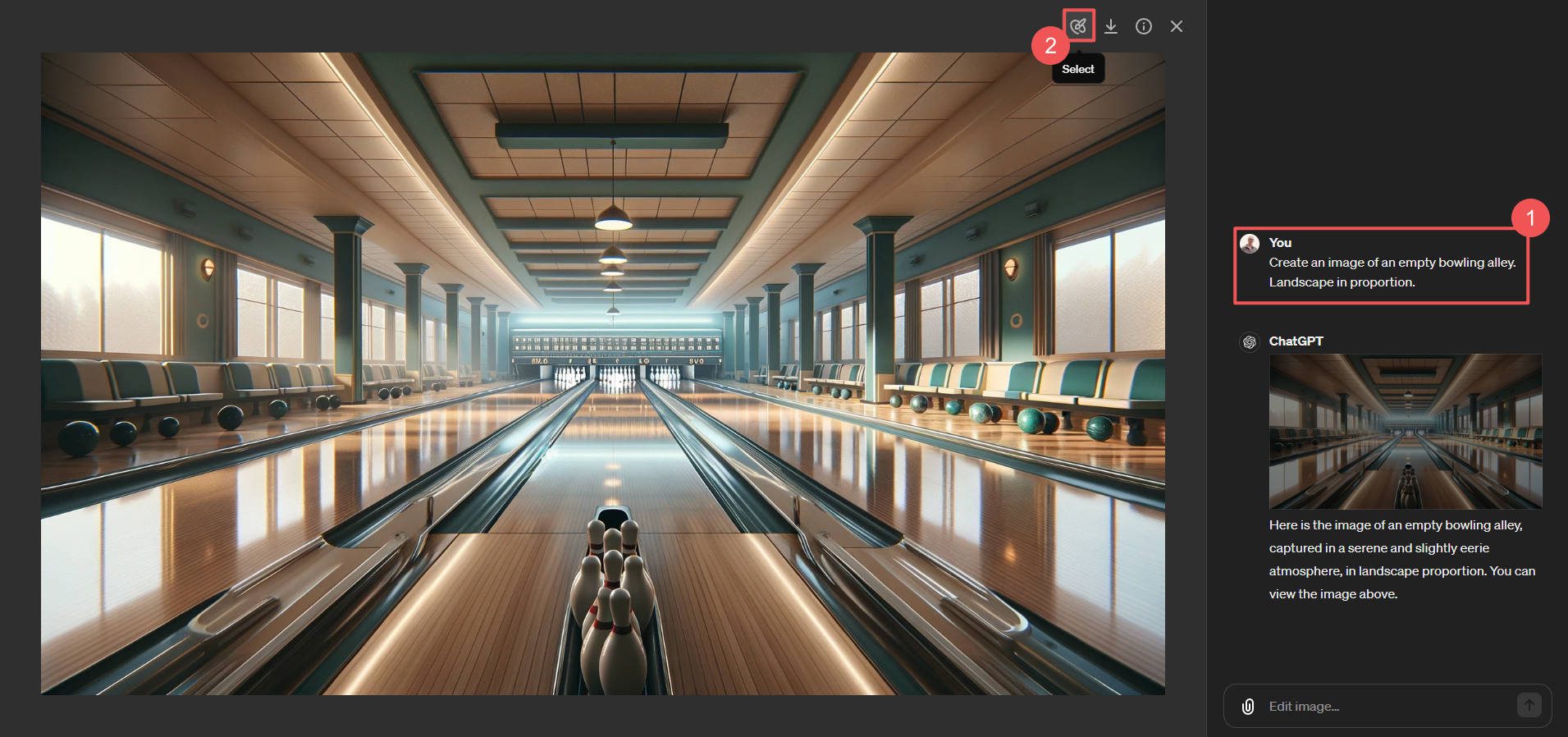
Mensaje utilizado: cree una imagen de una bolera vacía. Paisaje en proporción.
La edición es fácil desde aquí. Utilice el pincel para seleccionar dónde desea realizar las ediciones. Luego, dale a ChatGPT Plus tu mensaje para la edición. A continuación se muestra un ejemplo de los cambios realizados en la imagen.

Mensaje utilizado: retire las bolas de bolos aleatorias del suelo (con selección)
ChatGPT crea una imagen a la vez (en lugar de cuatro como Divi AI), lo que significa que es posible que tengas que usarla con más frecuencia para obtener la imagen deseada. También tiene límites de velocidad en bloques de 3 horas, que son fáciles de alcanzar al crear imágenes.
Para ayudar a generar las mejores imágenes, es útil comprender cómo crear las indicaciones perfectas. Consulte estos generadores de mensajes si necesita ayuda.
Obtener ChatGPT
4. Herramienta gratuita Google Gemini: imágenes de IA de calidad sin costo
Google Gemini tiene una versión paga (Ultra) con más capacidades, pero su versión gratuita es muy capaz e incluye la posibilidad de crear imágenes gratuitas con IA. Es muy fácil de usar y nos gustan los resultados. Para utilizar la generación de imágenes gratuita de Gemini, inicie sesión en Gemini con una cuenta de Google e inicie un nuevo chat. Escriba su mensaje y asegúrese de especificar que desea que cree una imagen.

Gemini producirá cuatro (4) imágenes que coincidan con su mensaje. Simplemente coloque el cursor sobre una imagen y haga clic en el ícono de descarga para guardarla en su dispositivo.
Obtener Géminis
5. Microsoft Copilot: arte de IA versátil con acceso gratuito
Copilot crea imágenes muy parecidas a las de Géminis. Sin embargo, utiliza tecnologías OpenAI en lugar de los modelos Gemini de Google. Descubrí que Copilot de Microsoft tiende a inclinarse hacia gráficos más caricaturescos que otras plataformas, por lo que querrás asegurarte de que tus indicaciones incluyan preferencias de estilo. De lo contrario, es una excelente manera de hacer arte con IA.
Para comenzar, abra Copilot desde su escritorio de Windows (u otros puntos de acceso de Copilot). Al igual que cualquier otro chatbot de IA, dale a Copilot tu mensaje. Sea específico pero breve con sus requisitos. Luego, Copilot usa Dalle-3 para crear cuatro (4) versiones de la imagen solicitada.
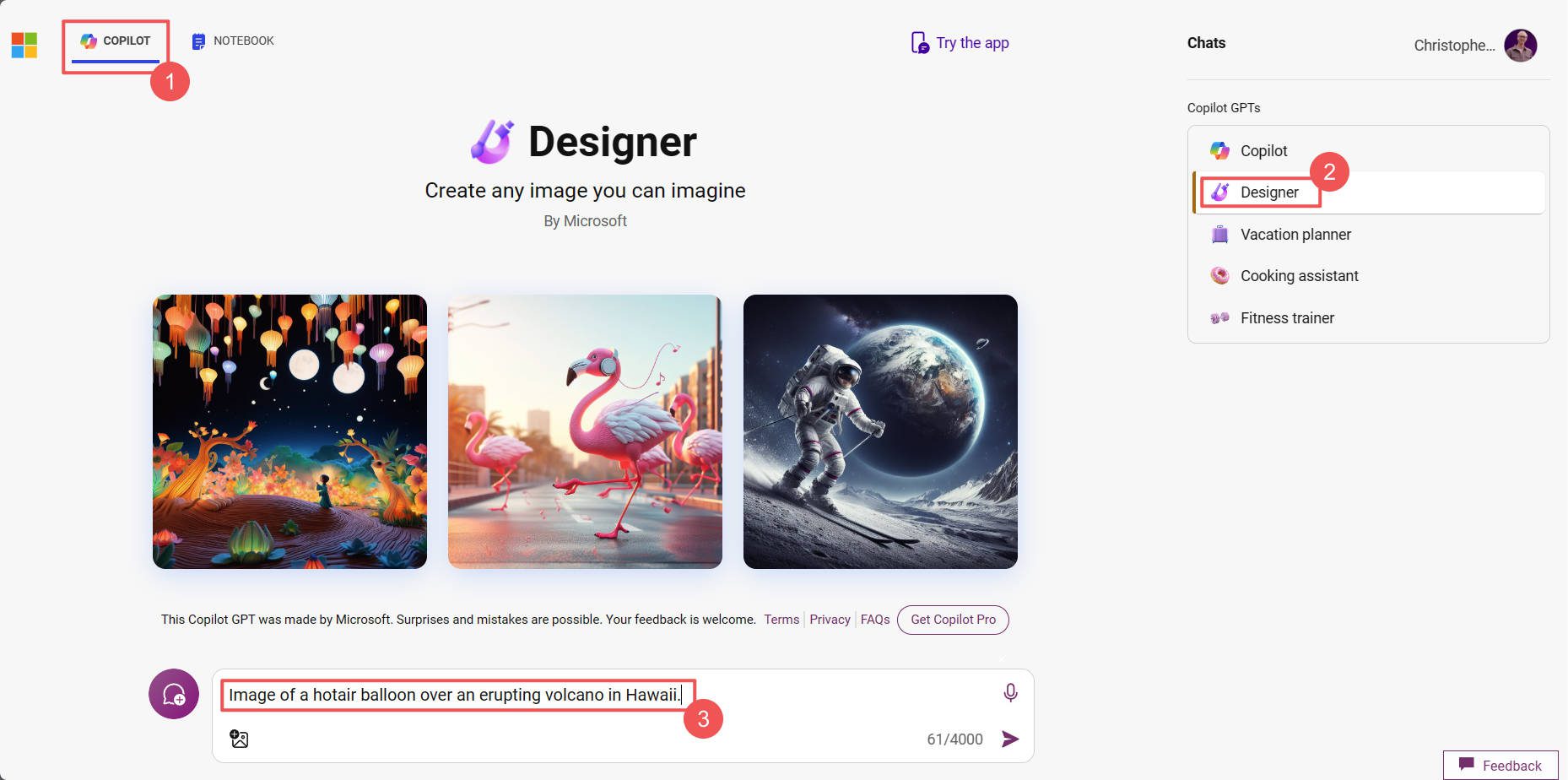
Mensaje utilizado: Imagen de un globo aerostático sobre un volcán en erupción en Hawaii.
Al hacer clic en una imagen, luego en el ícono de opciones de 3 puntos y en " Editar en Designer ", se abrirá la imagen en Copilot Designer de Bing. Aquí puede descargar o personalizar la imagen. En lugar de ingresar al Diseñador, puede volver a solicitar a Copilot o utilizar una acción rápida para cambiar el estilo de la imagen.
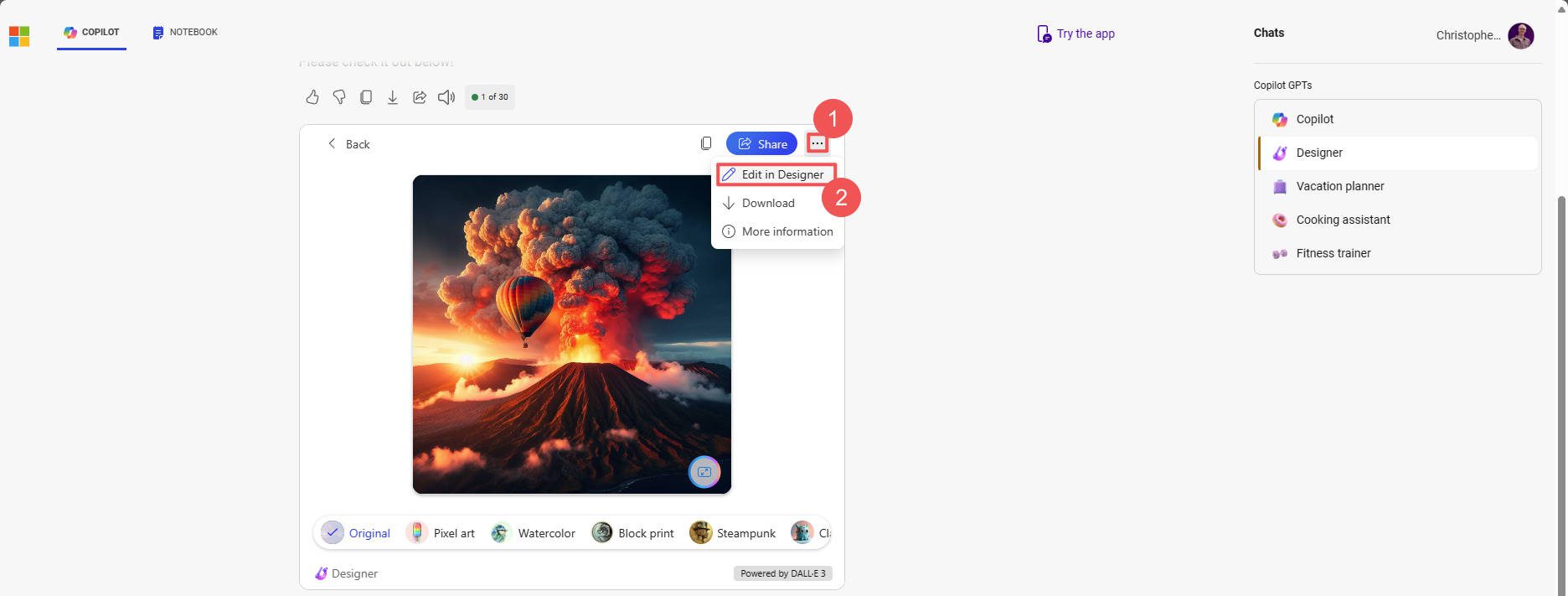
Designer le permite eliminar fondos, relleno generativo y desenfocar fondos. También tiene filtros, ajustes y otras características que esperarías de una alternativa a Canva.
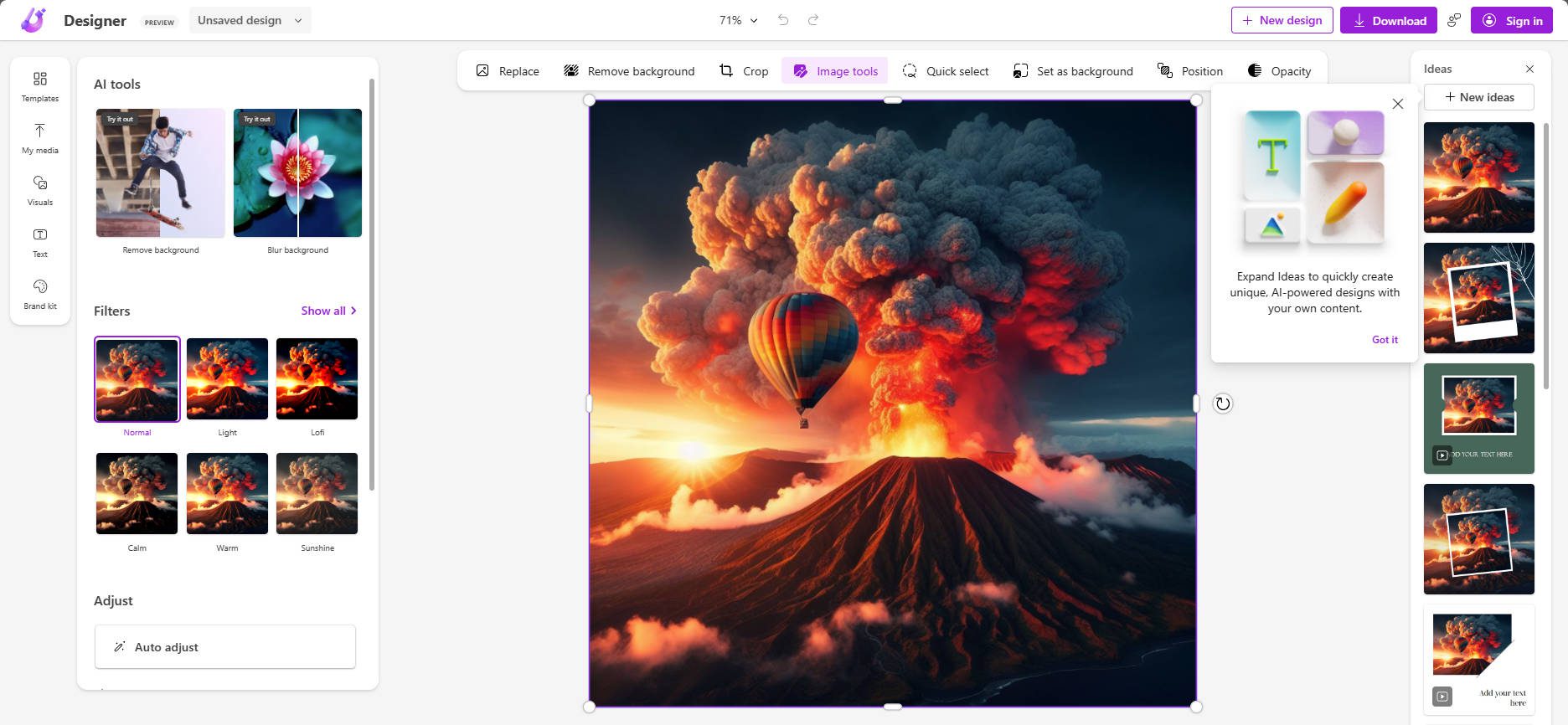
Dudo que estas funciones de edición sean gratuitas para siempre, así que una vez que estén estables, busque Microsoft Designer para realizar la transición a un modelo pago. ¡Pero úsalo para crear imágenes imaginativas gratis mientras puedas!
Para aquellos que tienen una suscripción a Microsoft 365, pueden usar Copilot para crear imágenes y aumentar la productividad dentro de muchas aplicaciones de Microsoft.
Obtenga el copiloto de Microsoft
Cómo elegir el mejor generador de imágenes con IA para sus necesidades
Con tantos generadores de imágenes de IA disponibles, seleccionar el perfecto puede resultar abrumador. ¡Pero no temas! La herramienta ideal depende de sus objetivos y flujo de trabajo específicos. Aquí hay un desglose para ayudarlo a encontrar su pareja:
- Diseñadores gráficos : si anhela un control granular sobre cada aspecto del proceso de creación de imágenes, el Relleno Generativo de Adobe podría ser su mejor opción. Le permite diseñar meticulosamente su imagen pieza por pieza y luego utilizar las herramientas estándar de Adobe para llevar cada imagen al siguiente nivel.
- Creadores de sitios web : Divi AI integra la generación de imágenes con el mejor flujo de trabajo de creación de sitios web para WordPress. Esto es ideal para diseñadores web que desean crear gráficos sobre la marcha sin cambiar de herramienta.
- Usuarios avanzados de ChatGPT : si ya es un usuario avanzado de ChatGPT, usar Dalle-3 a través de ChatGPT Plus parece una opción natural. La interfaz familiar y las indicaciones sencillas hacen que su uso sea muy sencillo y su edición de imágenes también es potente.
- Aquellos que necesitan imágenes rápidas y gratuitas : ¿Necesita imágenes de alta calidad sin tener que gastar mucho dinero? La versión gratuita de Google Gemini ofrece una experiencia fácil de usar con resultados decentes.
- Administradores de redes sociales : Microsoft Copilot podría ser la respuesta si trabaja frecuentemente con gráficos de redes sociales. Su capacidad para incorporar imágenes a Designer es una excelente manera de crear gráficos para publicaciones con una herramienta de diseño de IA.
Por supuesto, hay cientos de opciones más para elegir. La creación y edición de imágenes con IA se están volviendo cada vez más populares. Si desea buscar aún más opciones excelentes, eche un vistazo a nuestra lista de los mejores generadores de arte con IA.
Y si desea más herramientas de edición de imágenes con IA, consulte estos potenciadores de fotografías y escaladores de imágenes.
La IA también es excelente para escribir, así que consulte a nuestros escritores de IA recomendados.
Imagen destacada de KatePilko / Shutterstock.com
